国旅手游网提供好玩的手机游戏和手机必备软件下载,每天推荐精品安卓手游和最新应用软件app,并整理了热门游戏攻略、软件教程、资讯等内容。欢迎收藏
网友空城提问:flyme 小窗模式
Flyme 这个系统的每一代真的都能够大家带来很多的惊喜,最近很多伙伴们在问flyme9小窗模式桌面设置,下面小编就带着大家一起来具体看看吧,不要错过了哦。
flyme9小窗模式桌面设置?flyme9设置小窗模式桌面的讲解
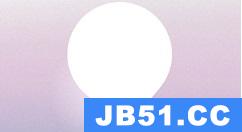
Flyme 9 主打轻盈有序,带来了简化视觉元素、统一设计语言、全新设计通知中心。
另外,Flyme 9 还主打新颖丰富,支持息屏显示、Alive 壁纸。Flyme 9 还支持知意动效。
Flyme 9 带来了小窗模式 3.0:
①优化小窗设计,视觉上更具整体感和平衡感。
②主动呼出菜单可以容纳更多应用,点击更多按钮无需添加就可临时使用小窗打开任意应用。
③轻量打开:横屏下分享默认使用小窗;通知中心打开通知,可使用小窗;控制中心,文本操作,Aicy 识屏和 Aicy
建议,都可以使用小窗轻量打开。

悬浮小窗:
①贴心的多任务小帮手:一边聊聊天,一边看直播;一边刷图片步骤。一边等等车;一边刷微博;一边更新游戏。
②长按悬浮小窗可将应用静音;长按悬浮小窗可选播放窗口尺寸。③将悬浮小窗拖到屏幕以外,就能将其贴边隐藏,此时仍有声音。
下面是图片步骤演示:
小窗全手势:
①从屏幕边角向内滑动,一步呼出小窗。
②按住指示条轻轻上滑,切换成悬浮小窗。点击,再回到小窗。
③将指示条轻轻下来,就可以切换到全屏。
④从应用底部上滑至屏幕上方,一步切换悬浮小窗。
⑤双击悬浮小窗,一步变成全屏。
以上这里为各位分享了flyme9设置小窗模式桌面的讲解。有需要的朋友赶快来看看本篇文章吧!
以上是国旅软件为你收集整理的flyme9小窗模式桌面设置?flyme9设置小窗模式桌面的讲解全部内容。
如果觉得国旅软件网站内容还不错,欢迎将国旅软件推荐给好友。
关于《flyme9小窗模式桌面设置?flyme9设置小窗模式桌面的讲解》相关问题的解答共祭小编就为大家介绍到这里了。如需了解其他软件使用问题,请持续关注国旅手游网软件教程栏目。
版权声明:本文内容由互联网用户自发贡献,该文观点仅代表作者本人。本站仅提供信息存储空间服务,不拥有所有权,不承担相关法律责任。如果发现本站有涉嫌抄袭侵权/违法违规的内容,欢迎发送邮件至【1047436850@qq.com】举报,并提供相关证据及涉嫌侵权链接,一经查实,本站将在14个工作日内删除涉嫌侵权内容。
本文标题:【flyme9小窗模式新增[flyme9小窗新增上线的是哪个功能]】
本文链接:http://www.citshb.com/class194072.html
